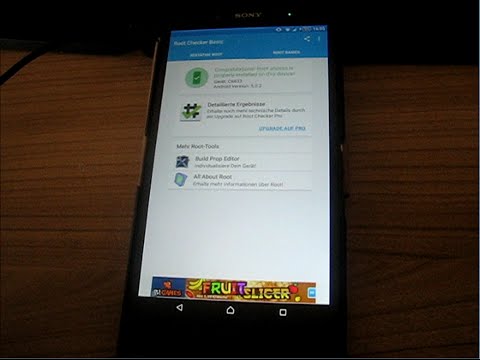
Benvenuti alla seconda parte della nostra serie di articoli sulla risoluzione dei problemi dedicati al Sony Xperia Z1. È passato un po 'di tempo da quando è stata rilasciata la prima parte di questa serie e da allora abbiamo ricevuto e-mail dai nostri lettori in cerca di assistenza con il loro dispositivo. Oggi risponderemo ad alcune delle email inviateci riguardo a questo modello.

Problema: Di recente ho aggiornato il mio telefono Z1. Ma per qualche motivo il mio sistema è stato riavviato. Ora il mio cellulare non si avvia e ricevo un messaggio di errore sul cellulare "Aggiornamento non riuscito. Collega il telefono al computer e riprova ". Beh, non sono nemmeno in grado di collegare il mio telefono al computer, dispositivo non trovato. Mi aiuti per favore.Grazie.
Soluzione: Per risolvere eventuali problemi relativi all'installazione di nuovi aggiornamenti è necessario disporre dell'ultimo strumento PC Companion di Sony installato nel PC. Si tratta di una raccolta di strumenti e applicazioni che puoi utilizzare quando colleghi il tuo Z1 a un PC, inclusi trasferimento di contenuti, backup, ripristino, ricariche software e aggiornamenti software.
Ecco cosa ti servirà per utilizzare il software
- Connessione Internet a banda larga
- Processore Intel Pentium 4, 3,6 GHz o AMD equivalente
- 5 GB di spazio libero su disco rigido
- 2 GB di RAM
- 1 porta USB 2.0 o USB 3.0 e cavo USB disponibili
- Microsoft Windows XP SP3 (32 bit), Vista (32/64 bit) o Windows 7 (32/64 bit) o Windows 8 (32/64 bit)
Se hai una vecchia copia di PC Companion ti consiglio di disinstallarla e di procurartene una nuova copia
- Vai a https://www.sonymobile.com/us/tools/pc-companion/
- Fare clic su Scarica PC Companion
- Una volta scaricato, apri il file per avviare l'installazione
- Seguire le istruzioni sullo schermo per completare l'installazione
Per aggiornare il tuo dispositivo al software più recente, segui i passaggi seguenti.
- Apri PC Companion e collega il tuo dispositivo al computer.
- Scorri e fai clic su Avvia sotto Zona di supporto.
- Fare clic su Start sotto Aggiornamento software telefono / tablet.
- Fai clic su ripara il mio telefono / tablet.
- Rivedere le informazioni sullo schermo e fare clic su Avanti.
- Rivedi le informazioni sullo schermo e fai clic su Continua.
- Seleziona la casella e fai clic su Avanti.
- Attendi che il software più recente venga scaricato e installato.
Sul display vengono visualizzate le linee di Xperia Z1
Problema: Ciao, ho appena acquistato il mio Z1 e vedo una linea come quella che vediamo nei televisori a causa della connessione di rete, sembra che lo schermo stia cercando di regolare le impostazioni dello schermo, normalmente succede quando chiamo qualcuno la cui immagine del contatto non è aggiornata, vedo un volto maschile vuoto di colore grigio chiaro posso vedere chiaramente le linee sfocate che corrono sul suo viso e sull'altra parte superiore e inferiore dello schermo di colore grigio. Sono confuso se questo è effettivamente un problema o alcuni problemi di impostazioni. Fyi ho ancora tempo per cambiare e sostituire il mio telefono perché dura fino a 3 giorni e Sony ha una politica secondo cui un cliente può sostituire il telefono in caso di problemi entro 7 giorni dall'acquisto dello stesso. Pls aiuta e consiglia ulteriori azioni. Grazie in anticipo!!!
Soluzione: Poiché il tuo dispositivo è ancora in garanzia, probabilmente è meglio farlo sostituire poiché potrebbe già essere un problema relativo all'hardware. Acquistando una nuova unità si riduce il rischio che questo problema si verifichi in futuro quando il periodo di grazia per la sostituzione è già scaduto.
Tuttavia, puoi prima controllare il dispositivo se un'applicazione che hai scaricato di recente sta causando il problema avviando il dispositivo in modalità provvisoria. Se in modalità provvisoria le linee non vengono visualizzate, il problema è probabilmente causato da un'app di terze parti che hai installato. Dovrai determinare di cosa si tratta e disinstallarlo.
- Tocca e tieni premuto il tasto di accensione.
- Tocca e tieni premuto Spegni.
- Tocca OK nel prompt della modalità provvisoria. Il dispositivo verrà riavviato in modalità provvisoria.
Se le linee non vengono visualizzate, puoi scaricare l'app di terze parti che causa il problema dalla modalità provvisoria
- Da qualsiasi schermata Home, tocca l'icona Applicazioni.
- Scorri e tocca Impostazioni.
- Scorri fino a "DISPOSITIVO", quindi tocca App.
- Se necessario, toccare lo schermo e scorrere verso destra per visualizzare la schermata Scaricati.
- Seleziona l'applicazione desiderata.
- Tocca Disinstalla, quindi tocca OK.
Per uscire dalla modalità provvisoria
- Tocca e tieni premuto il tasto di accensione.
- Tocca Spegni.
- Una volta spento il telefono, toccare e tenere nuovamente premuto il tasto di accensione per riavviare.
Xperia Z1 Tappo auricolare sinistro Nessun suono
Problema: Ho ricevuto il mio nuovissimo xperia z1 martedì scorso e funziona davvero bene! ma ieri ho provato a suonare un po 'di musica mentre tornavo a casa e non ha riprodotto alcun suono sul lato sinistro dell'orecchio, il che mi è sembrato strano, quindi ho esaminato le opzioni e ho cercato di capirlo, ma senza fortuna. Quando sono tornato a casa ho provato a passare da altri auricolari a tappi per le orecchie per verificare se fosse solo quello, ma non ha funzionato neanche. qualche consiglio?
Soluzione: Se dopo aver utilizzato altri auricolari noti per funzionare, il lato dell'orecchio sinistro continua a non funzionare, potresti voler eseguire un hard reset sul tuo dispositivo. Assicurati di eseguire prima il backup dei tuoi dati poiché verranno eliminati durante il processo.
Fare un hard reset sullo Z1 è semplice. Basta aprire lo slot della scheda SD e troverai un piccolo pulsante rosso. Utilizzando uno stuzzicadenti o qualsiasi altro piccolo oggetto appuntito, tenere premuto il pulsante per 3-5 secondi. Il dispositivo tornerà quindi alle sue condizioni quando è stato acceso per la prima volta.
Se il problema persiste anche dopo l'hard reset, potresti voler riportare il tuo dispositivo dove l'hai acquistato e farlo controllare. Dato che è ancora nuovo, probabilmente potresti sostituirlo.
Messaggi di testo Xperia Z1 non ordinati
Problema: Il mio bambino di un anno tocca accidentalmente il mio cellulare e dopo di che ogni volta che ricevo nuovi messaggi non verrà visualizzato in cima alla bacheca ma devo scorrere e trovarlo. Se qualcuno chiede al mio sistema operativo, viene aggiornato.
Soluzione: Tutto ciò che devi fare è svuotare la cache e cancellare i dati della tua app di messaggistica. È importante eseguire il backup di tutti i dati importanti memorizzati nei messaggi di testo.
- Trova e tocca Impostazioni.
- Tocca App.
- Scorri su Tutti
- Tocca l'applicazione Messaggi.
- Tocca Svuota cache.
- Tocca Cancella dati
- Riavvia il telefono
La batteria di Xperia Z1 si scarica rapidamente
Problema: Ho sentito che l'Xperia Z1 offre prestazioni della batteria abbastanza buone, ma non sono sicuro che la mia unità sia difettosa o meno perché ho spento il motore xreality, ho impostato la modalità di rete su "WCDMA (preferito) / GSM", dispositivo di scorrimento della luminosità dello schermo è pieno ma l'opzione "adatta alle condizioni di illuminazione" è attiva, la modalità batteria scarica è attiva, il Wi-Fi basato sulla posizione è attivo, la sincronizzazione automatica è attiva (per Dropbox, Facebook, Google, Whatsapp e Xperia con Facebook), i servizi di localizzazione sono spento e il bluetooth e l'NFC sono entrambi spenti! Anche dopo aver fatto tutto questo, la mia batteria si scarica molto velocemente, ora è scesa al 40% con solo circa 5 ore di rimozione dal caricabatterie! Volevo solo sapere se questo era normale con lo Z1 o ha qualcosa a che fare con la mia unità e poiché è vecchia di appena una settimana posso richiedere una sostituzione. Sarebbe molto apprezzato se voi ragazzi mi potete aiutare !!
Soluzione: Hai aggiornato il tuo software all'ultima versione di KitKat? In tal caso, non sei il solo a riscontrare questo problema. Quello che puoi fare per risolvere questo problema è eseguire prima un ripristino delle impostazioni di fabbrica sul tuo dispositivo. Assicurati solo di eseguire il backup dei dati prima di eseguire questa procedura.
Per eseguire un ripristino delle impostazioni di fabbrica, è sufficiente aprire il coperchio della scheda SD del telefono. Vedrai un piccolo pulsante rosso all'interno. Premere questo pulsante per circa 3-5 secondi. Il tuo telefono verrà ripristinato.
Xperia Z1 non smette di riprodurre il suono delle notifiche
Problema: Ho usato il mio telefono normalmente come chiunque può usare…. ma oggi mi sembra un problema, quando qualcuno mi invia un messaggio o una notifica per qualcosa il telefono non interrompe la musica di notifica ... .. Ho letto il messaggio o la notifica ma la canzone non finisce ...: c Devo spegnere il telefono ... e poi ... ho ricevuto un messaggio e il telefono ha fatto di nuovo !!! La mia domanda è ... è un problema nel telefono o Android? .. Ho solo 1 mese con il mio cellulare.
Soluzione: Prova a riavviare il dispositivo e verifica se il suono di notifica continua a essere riprodotto. In tal caso, prova ad avviare il dispositivo in modalità provvisoria.
- Tocca e tieni premuto il tasto di accensione.
- Tocca e tieni premuto Spegni.
- Tocca OK nel prompt della modalità provvisoria. Il dispositivo verrà riavviato in modalità provvisoria.
In modalità provvisoria, se il suono della notifica è normale, probabilmente è un'app di terze parti che causa il problema. Prova a scoprire di cosa si tratta e disinstallalo.
Problemi con il microfono di Xperia Z1 durante le chiamate
Problema: Ho un nuovo z1 e questa è la prima volta che ho un telefono Android. Voglio solo provare qualcos'altro, poi iPhone. Ho appena notato un problema durante le chiamate. Quando chiamo come al solito, l'altra parte non riesce quasi a sentire qualcosa ea volte non sente nulla dall'altra parte. Ma quando effettuo una chiamata tramite l'altoparlante, l'altra parte può sentirmi forte e chiaro. È un problema di impostazione / software o potrebbe essere un problema hardware?
Soluzione: Questo problema potrebbe essere causato dalla funzione di cancellazione del rumore del tuo dispositivo. Prova a disabilitarlo dalle impostazioni audio e controlla se ora puoi essere ascoltato quando effettui le chiamate.
Impegnati con noi
Non esitare a inviarci domande, suggerimenti e problemi che hai riscontrato durante l'utilizzo del tuo telefono Android su [email protected]. Supportiamo tutti i dispositivi Android oggi disponibili sul mercato. E non preoccuparti, non ti addebiteremo un solo centesimo per le tue email. Inviaci un'e-mail in qualsiasi momento. Leggiamo tutte le email ma non possiamo garantire una risposta.


